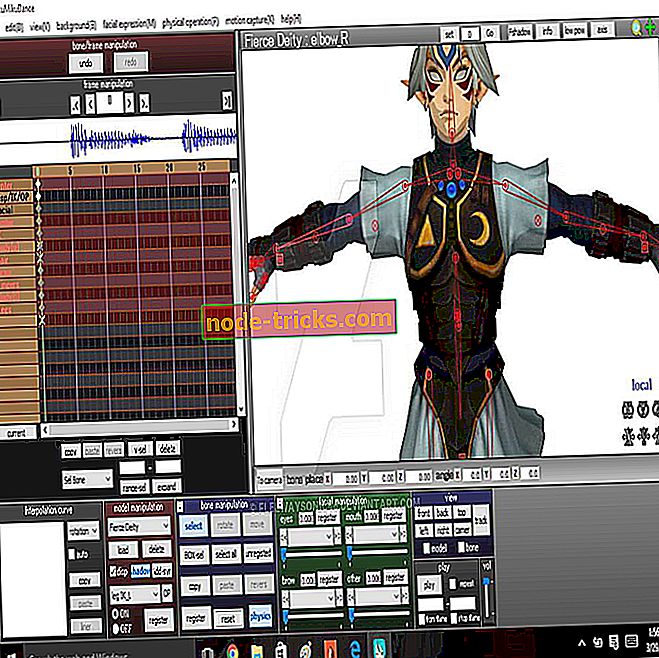9 Windows 10 -palvelut, jotka voit poistaa käytöstä pelaamista varten
Windows 10 sisältää runsaasti Microsoftin palveluja. Nämä ovat periaatteessa pieniä ohjelmia, jotka tarjoavat tietyn käyttöjärjestelmän. Jotkin näistä palveluista ovat välttämättömiä Windows 10: lle, mutta vähemmän välttämättömiä palveluja, joita käyttäjät voivat sammuttaa, jos ne eivät tarvitse niitä.
Windows 10 -palvelut kuluttavat järjestelmän resursseja aivan kuten kolmannen osapuolen ohjelmistot. Käyttäjät voivat nähdä palveluiden järjestelmäresurssien kulutuksen Task Managerin Prosessit-välilehdellä (näkyy suoraan alla). Ne eivät yleensä hog yhtä paljon RAM-muistia kuin kolmannen osapuolen ohjelmistot. On kuitenkin olemassa lukuisia tarpeettomia tarpeettomia Windows 10 -palveluja, jotka tuhlaavat järjestelmän resursseja.

Pelaajat sulkevat usein kolmannen osapuolen ohjelmistot ennen pelejä, mutta saattavat joskus unohtaa Windows 10 -palvelut. Win 10 -palvelun kytkeminen pois päältä voi myös vapauttaa enemmän muistia pelaamiseen. Joten kannattaa sammuttaa joitakin palveluja ennen pelin aloittamista. Nämä ovat joitakin tarpeettomia Windows 10 -palvelun pelaajia, jotka voivat poistaa pelaamisen käytöstä.
Mitä Windows 10 -palveluita voin poistaa käytöstä pelaamista varten?
Print Spooler
Printer Spooler tallentaa useita tulostustöitä jonoon. Näin ollen tämä palvelu on välttämätön tulostuksen kannalta. Kuitenkin käyttäjät, joilla ei ole tulostimia, voivat varmasti sammuttaa tämän palvelun. Tulostimia käyttävät käyttäjät voivat ainakin poistaa väliaikaisesti tulostinohjaimen käytöstä ennen pelin aloittamista ja kytkeä sen myöhemmin takaisin päälle.
Windowsin sisäpiiripalvelu
Windows Insider Service tarjoaa olennaisen infrastruktuurituen Microsoftin sisäpiiriohjelmalle, joka antaa rekisteröityneille käyttäjille esikatselun tulevista Windows 10 -päivityksistä.
Kuitenkin käyttäjät, jotka eivät ole rekisteröityneet sisäpiiriohjelmaan, voivat varmasti sammuttaa tämän. Joka tapauksessa on varmasti OK ottaa tämä palvelu pois käytöstä ja kytke se takaisin päälle, kun sitä tarvitaan.
Bluetooth-tukipalvelu
Bluetoothin avulla käyttäjät voivat liittää langattomasti laitteita, kuten kaiuttimia, pöytätietokoneisiin tai kannettaviin tietokoneisiin. Bluetooth-tukipalvelu on välttämätön Bluetooth-yhteyden kannalta, mutta se ei ole välttämätön Windows 10 -käyttöjärjestelmälle. Joten kuka tahansa, jolla ei ole Bluetooth-laitteita, voi varmasti sammuttaa BSS: n.
Faksi
Faksaus on menossa vanhentumaan. Joten Windows 10 tarvitsee todella faksipalvelun, jonka avulla käyttäjät voivat lähettää ja vastaanottaa fakseja? Ei, ei tietenkään, ja käyttäjät, jotka ovat jo kauan ajattaneet faksilaitteensa, voivat poistaa tämän palvelun käytöstä.
Etätyöpöytäasetukset ja etätyöpöytäpalvelut
Win 10 sisältää Remote Desktop -apuohjelman, jolla käyttäjät voivat muodostaa yhteyden toiseen tietokoneeseen. Etätyöpöytäasetukset ja etätyöpöytäpalvelut ovat molemmat välttämättömiä, jotta työpöytäyhteydet voidaan poistaa. Käyttäjät, jotka eivät tarvitse etäyhteyttä, voivat poistaa molemmat palvelut käytöstä.
Ladattu Maps Manager
Lataa Maps Managerin avulla karttasovellukset voivat käyttää ladattuja karttoja. Windows 10 sisältää Maps-sovelluksen, joka tarvitsee varmasti tämän palvelun käyttöön. Käyttäjät, jotka eivät käytä mitään karttasovelluksia, voivat kuitenkin sammuttaa DMM-palvelun.
Windows Mobile Hotspot -palvelu
Windows Hotspot -palvelun avulla käyttäjät voivat jakaa mobiililaitteen internetyhteyden kannettavan tietokoneen tai työpöydän kanssa. Ne, jotka usein käyttävät mobiileja palvelupisteitä, tarvitsevat tämän. Käyttäjät, joilla ei ole tarvetta mobiilipisteelle, voivat kuitenkin poistaa tämän palvelun käytöstä.
Windows Defenderin palomuuri
Yleensä ei suositella, että käyttäjät sammuttaisivat Windows Defender -palomuurin, joka voi estää ohjelmistoyhteyksiä. Se ei kuitenkaan ole oikeastaan olennainen järjestelmäpalvelu; ja palomuuri voi myös estää moninpelejä. Siten saattaa olla hyvä, että WDF katkaistaan tilapäisesti ennen pelin aloittamista. Huomaa, että jotkin kolmannen osapuolen virustorjuntaohjelmat sisältävät myös palomuureja, joten Windows Defenderin palomuuripalvelun palvelua ei ehkä tarvita lainkaan.
Kosketa Näppäimistö ja käsinkirjoituspaneeli
Kosketusnäppäimistö ja käsinkirjoituspaneeli-palvelu mahdollistaa kosketusnäppäimistön Windows 10: ssä. Kuitenkin vain harvat käyttäjät tarvitsevat Windows-näytön kosketusnäppäimistöä. Useimmat käyttäjät voivat näin ollen poistaa kosketusnäppäimistön ja käsinkirjoituspaneelin palvelun.
Windows 10 -palveluiden sammuttaminen
- Käyttäjät voivat poistaa kaikki edellä mainitut palvelut käytöstä Palvelut-ikkunan kautta. Voit tehdä sen painamalla Windows-näppäintä + R-pikanäppäintä.
- Kirjoita Suorita Avaa -tekstikenttään "services.msc" ja paina OK- painiketta.

- Kaksoisnapsauta sitten jotakin edellä mainituista palveluista avataksesi sen ominaisuudet -ikkunan kuten alla olevassa kuvassa.

- Valitse Käynnistystyyppi-pudotusvalikosta Poista käytöstä d.
- Paina Käytä- painiketta.
- Sulje ominaisuudet-ikkuna napsauttamalla OK- painiketta.
- Käyttäjät voivat ottaa palvelun uudelleen käyttöön, jos sitä tarvitaan, valitsemalla Automaattinen- vaihtoehto Käynnistystyyppi-pudotusvalikosta.
Sammuta kolmannen osapuolen palvelut
Monilla kolmannen osapuolen ohjelmistopaketeilla on omat palvelut. Nämä palvelut tarjoavat yleensä ohjelmien automaattisia päivityksiä. Esimerkiksi Adobe Acrobat Update Service päivittää Adobe-sovelluksia. Nämä kolmannen osapuolen ohjelmistopalvelut kuluttavat järjestelmän resursseja, mutta mikään niistä ei ole välttämätöntä Windows 10: lle.
Käyttäjät voivat sammuttaa kolmannen osapuolen palvelut Palvelut-ikkunan kautta. Järjestelmäasetusten apuohjelma (muuten MSConfig) sisältää kuitenkin kätevän Poista käytöstä -vaihtoehdon, jonka avulla käyttäjät voivat sammuttaa kaikki kolmannen osapuolen palvelut nopeasti vapauttamaan enemmän RAM-muistia. Näin käyttäjät voivat sammuttaa nopeasti kaikki kolmannen osapuolen ohjelmistopalvelut.
- Avaa Suorita painamalla Windows-näppäintä + R-näppäimistön pikanäppäintä.
- Kirjoita Suorita-tekstiruutuun msconfig ja avaa suoraan alla oleva ikkuna napsauttamalla OK .

- Napsauta alla olevassa kuvassa näkyvää Palvelut-välilehteä.

- Valitse Hide all Microsof t -palvelun asetus, jos haluat jättää ne pois listatuista palveluista.
- Valitse sitten Poista kaikki -vaihtoehto.
- Napsauta Käytä- painiketta.
- Sulje ikkuna napsauttamalla OK .
- Paina näyttöön tulevan valintaikkunan uudelleenkäynnistyspainiketta .

Sammuta Windows 10 -palvelut Wise Game Boosterilla
Wise Game Booster on pelin tehostinohjelma, jonka avulla käyttäjät voivat optimoida työpöydänsä tai kannettavat tietokoneet pelaamiseen. Ohjelmisto sisältää Service Optimizer -välilehden, jossa luetellaan tarpeettomat palvelut, jotka voivat hidastaa pelejä. Tämän jälkeen käyttäjät voivat poistaa palvelun käytöstä ohjelmiston avulla.

Lataa ja asenna tämä ohjelma napsauttamalla Wise Game Booster -sivun Free Download -painiketta. Tämän jälkeen käyttäjät voivat avata Palvelun optimoijan välilehden, joka näkyy suoraan alla, kun he ovat käynnistäneet Wise Game Boosterin. Sammuta luettelossa olevat palvelut painamalla Stop Service -painikkeita.
Wise Game Booster sisältää myös kätevän Optimoi nyt -painikkeen, joka optimoi luetellut kohteet pelaamisen parantamiseksi. Käyttäjät voivat valita tämän vaihtoehdon napsauttamalla System Optimizer -välilehteä. Paina sitten Optimoi nyt -painiketta.
Edellä mainittujen ei-välttämättömien Windows 10 -palveluiden sammuttaminen yhdessä kolmannen osapuolen ohjelmistopalveluiden kanssa voi vapauttaa melko paljon RAM-muistia. Pelaajat tarvitsevat yhtä paljon järjestelmäresursseja kuin he voivat saada uusimmista Windows-peleistä, joten älä unohda poistaa joitakin näistä tarpeettomista palveluista.
LIITTYVÄT ARTIKLAT, JOTKA TARKASTETAAN:
- Top 5+ peliohjainohjelmisto Windows 10: lle
- 6 parasta Windows-pelin käynnistysohjelmaa pelikirjaston järjestämiseksi
- Pelin DVR-ongelmien korjaaminen Windows 10: ssä